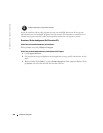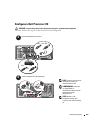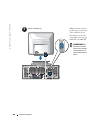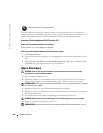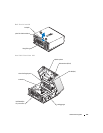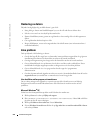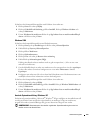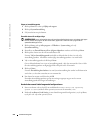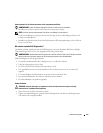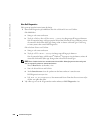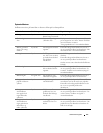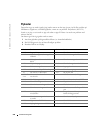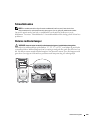272 Snabbreferensguide
www.dell.com | support.dell.com
Hantering av datorn
Följande förslag hjälper dig att hålla datorn i gott skick:
• Stäng aldrig av datorn när hårddisklampan lyser, om du vill undvika att förlora data.
• Sök efter virus med ett virusskydd på bestämda tider.
• Hantera hårddiskutrymmet genom att regelbundet ta bort onödiga filer och defragmentera
disken.
• Gör regelbundna säkerhetskopior av filer.
• Rengör bildskärmen, musen och tangentbordet från tid till annan (mer information finns i
användarhandboken
).
Lösa problem
Tänk på följande vid felsökning av datorn:
• Om du har lagt till eller tagit bort en datorenhet innan problemet uppstod bör du gå igenom
installationsprocedurerna och kontrollera att enheten är korrekt installerad.
• Om någon kringutrustning inte fungerar bör du kontrollera att den är korrekt ansluten.
• Om ett felmeddelande visas på skärmen ska du skriva ned den exakta ordalydelsen. Detta
meddelande kan hjälpa supportpersonalen att diagnosticera och lösa dina problem.
• Om ett felmeddelande visas i ett program kan du söka upp det i programmets
dokumentation.
• Om den rekommenderade åtgärden är att läsa ett avsnitt i
Användarhandboken
kan du besöka
support.dell.com
(eventuellt från en annan dator) för att få tag på den.
Lösa konflikter mellan program och maskinvara
Om en enhet antingen inte upptäcks av operativsystemet eller identifieras men är felaktigt
konfigurerad, kan du använda Enhetshanteraren eller Felsökare för maskinvara för att lösa
problemet.
Microsoft Windows
®
XP
Så här löser du inkompatibilitetsproblem med Felsökare för maskinvara:
1
Klicka på
Start
och sedan på
Hjälp och support
.
2
Skriv
hardware troubleshooter (felsökare för maskinvara)
i fältet
Sök
och klicka
på pilen när du vill starta sökningen.
3
Klicka på
Felsökaren för maskinvara
i listan
Sökresultat
.
4
I listan
Felsökare för maskinvara
klickar du på
Jag måste lösa en maskinvarukonflikt i datorn
och sedan på
Nästa
.